كيفية تعيين OneDrive تحميل وتنزيل بسرعة
عميل OneDrive من Microsoft ، افتراضيًا ، ليس كذلكالحد من سرعة تنزيل المحتوى الخاص بك أو تحميله. ومع ذلك ، إذا كنت تقوم بمزامنة الكثير من البيانات وعلى اتصال شبكة بطيء أو قابل للقياس ، فيمكنك ضبط حدودك على سرعة أقل.
ملحوظة: هذه الميزة الجديدة حاليا تؤثر فقط علىإصدار سطح المكتب وليس تطبيق UWP OneDrive الذي أطلقته Microsoft في وقت سابق من هذا الشهر. كما يتم دفعها فقط لمستخدمي نظام التشغيل Windows 10 وقت كتابة هذا التقرير. ومع ذلك ، سيتم نشره أيضًا لمستخدمي Windows 7 OneDrive مع مرور الوقت.
قم بتعيين سرعات مزامنة OneDrive
للبدء ، انقر بزر الماوس الأيمن على أيقونة OneDrive على شريط المهام وحدد الإعدادات.

ثم حدد علامة التبويب الشبكة وهناك يمكنكتغيير معدلات التحميل والتنزيل (بالكيلو بايت في الثانية) إلى شيء يعمل بشكل أفضل حسب الموقف لديك. انقر فوق "موافق" عندما تنتهي من حفظ التغييرات.
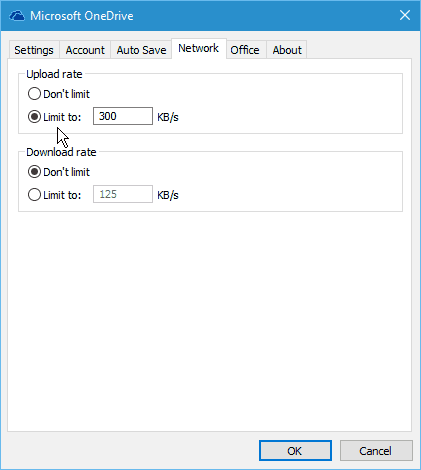
سيكون وضع الجميع مختلفًا هناكليس "بيئة مثالية" لهذا الغرض. ستحتاج إلى القيام ببعض التجربة والخطأ بها. للحصول على فكرة عن المعدلات التي تعمل بشكل أفضل ، بعد إجراء التغييرات ، قم بإجراء اختبار السرعة.
لاختبار سرعة سريعة وسهلة ، يمكنك استخدامFast.com جديد من Netflix قمنا بتغطيته الأسبوع الماضي. أو ، إذا كنت تفضل معلومات تشخيصية إضافية ، فانتقل إلى الخدمة السريعة والموثوقة ، SpeedTest.net.
اعتمادا على الموقف الخاص بك ، شيء آخر لكيمكن القيام به هو استخدام ميزة المزامنة الانتقائية للحد من كمية البيانات التي يتم نقلها بين جهاز الكمبيوتر الخاص بك و OneDrive. على سبيل المثال ، قد لا تحتاج إلى مزامنة ملفات الوسائط بكميات كبيرة مثل الأفلام والصور والموسيقى.
لمعرفة المزيد حول ذلك ، اقرأ دليلنا: كيفية اختيار مجلدات OneDrive Sync في نظام التشغيل Windows 10










اترك تعليقا